Przez Sreelakshmi Menon
Hiperłącza to odniesienia do danych. Te odniesienia mogą dotyczyć strony internetowej, identyfikatora e-mail lub określonej strony w dokumencie. Użytkownik czytający dokument może kliknąć hiperłącze i odwiedzić inną stronę. Jest to bardzo przydatna funkcja, ponieważ jednym kliknięciem możesz podać więcej informacji. Użytkownicy, którzy nie chcą go śledzić, mogą go pominąć. Możesz mieć dwa rodzaje hiperłączy, te, które odwiedziłeś i te, których nie masz. Odwiedzone hiperłącza to te, które kliknąłeś wcześniej, a nieodwiedzone to te, których nie odwiedziłeś. Zwykle w programie Word oba są reprezentowane w dwóch różnych domyślnych kolorach. To są odmiany niebieskiego. Dlatego niektórym osobom nie jest łatwo odróżnić je na pierwszy rzut oka. Dlatego możesz dowolnie zmieniać kolor hiperłączy. Załóżmy, że możesz podać kolor czerwony dla tych, których nie odwiedziłeś, a zielony dla tych, które już masz. W tym poście najpierw dowiesz się, jak wstawić hiperłącze w programie Word 2016. Następnie możesz przeczytać, jak zmienić kolor hiperłącza. Wykonaj poniższe kroki:
Zobacz też :Jak tworzyć sparklines w Excelu 2016
Jak wstawić hiperłącze
- Wpisz żądany link. Lub wklej link w dokumencie programu Word. Następnie kliknij Wstawić patka.
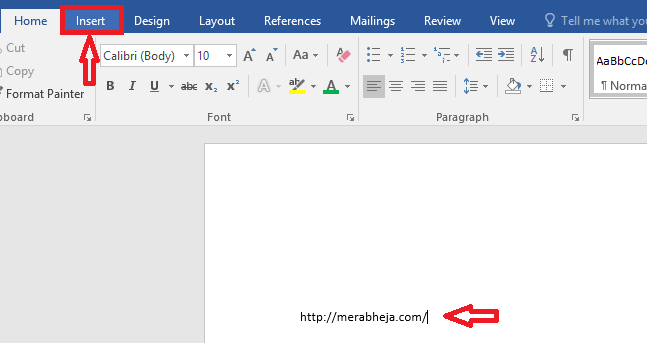
- Wybierz wpisany link i kliknij Hiperłącze w zakładce Wstaw.
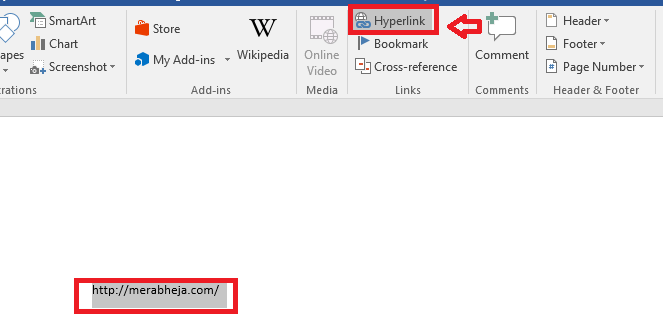
- Jeśli chcesz nadać inną nazwę do wyświetlenia, wpisz ją w Tekst do wyświetlenia. Kliknij dobrze. Możesz bezpośrednio wpisać link w polu odpowiadającym Adres jeśli nie zaznaczyłeś żadnego tekstu.
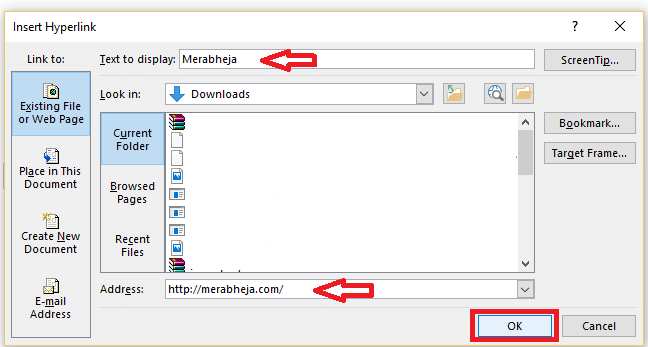
Jak zmienić kolor linku
Nieodwiedzone hiperłącza
- Kliknij strzałkę w prawym dolnym rogu Style pod Dom patka.

- Miejsce Hiperłącze w menu Style.
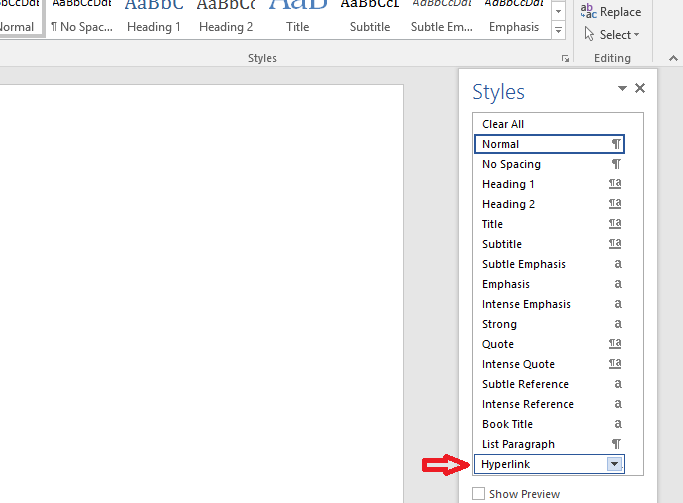
- Pojawia się rozwijana ikona. Kliknij na to. Dalej, kliknij Modyfikować.
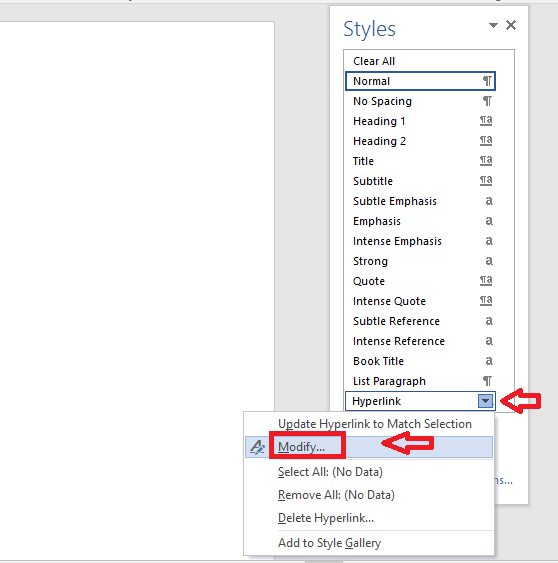
- W obszarze Formatowanie użyj menu rozwijanego, aby wybrać kolor hiperłącza. Kliknij dobrze.
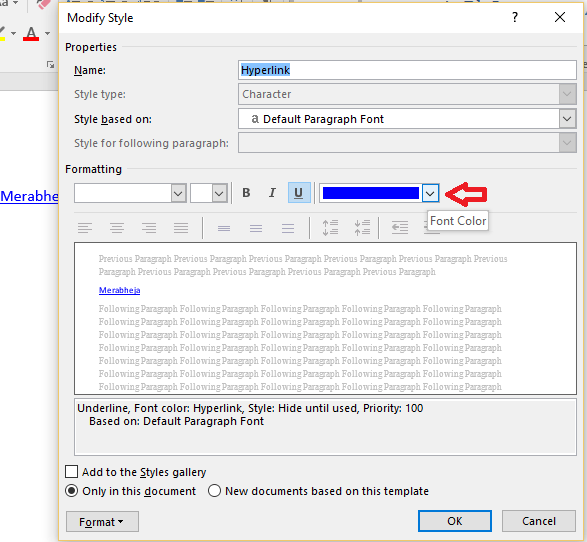
Odwiedzone hiperłącza
- Jeszcze raz pod Dom kliknij strzałkę w Style.
- Kliknij na Opcje link na dole menu.
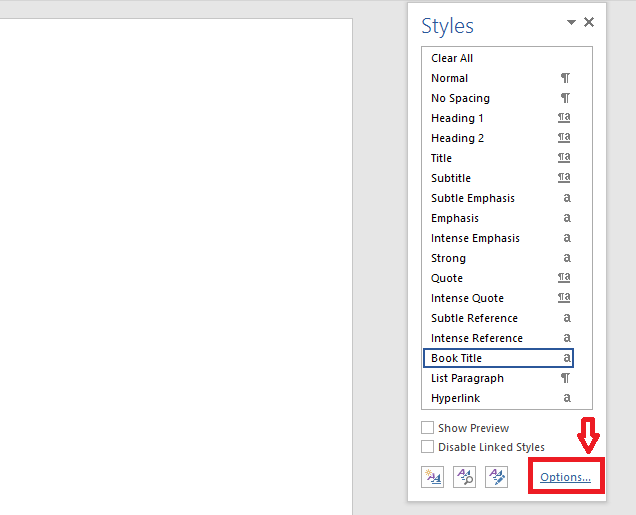
- Kliknij menu rozwijane w Wybierz style do pokazania. Wybierać Wszystkie style.
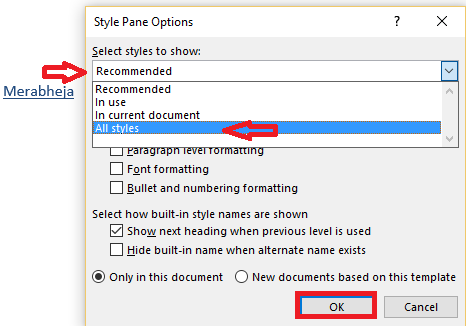
- Teraz wróć do menu Style. Możesz zobaczyć nową opcję ObserwowanyHiperłącze. Zauważ to.
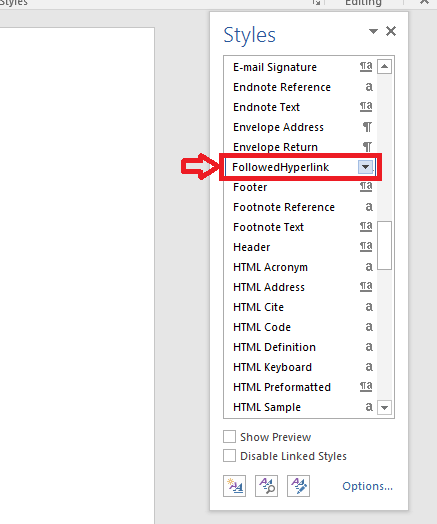
- Kliknij menu rozwijane, które pojawi się odpowiadające Obserwowanemu hiperłączu. Kliknij Modyfikować.
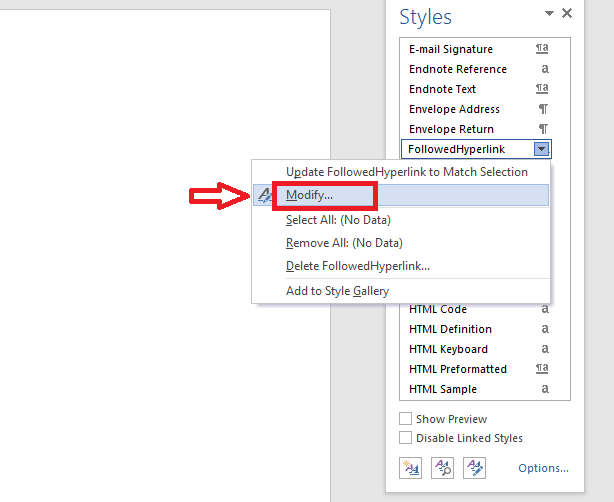
- W sekcji Formatowanie użyj menu rozwijanego, aby wybrać kolor, który chcesz nadać hiperlinkowi. Kliknij dobrze.
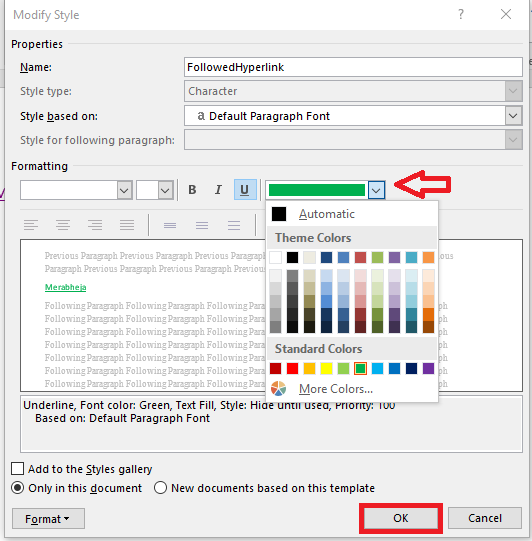
Jak widzisz, link zmienia się na wybrany przez Ciebie kolor!
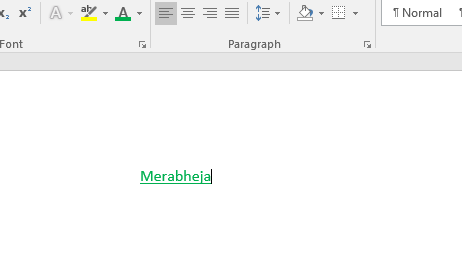
Ta funkcja kodowania kolorami może być również skutecznie wykorzystana, jeśli masz własny blog lub witrynę internetową. Jeśli opisujesz to w dokumencie, możesz użyć kolorów motywu swojej witryny na hiperłączach i nadać jej profesjonalną przewagę!


